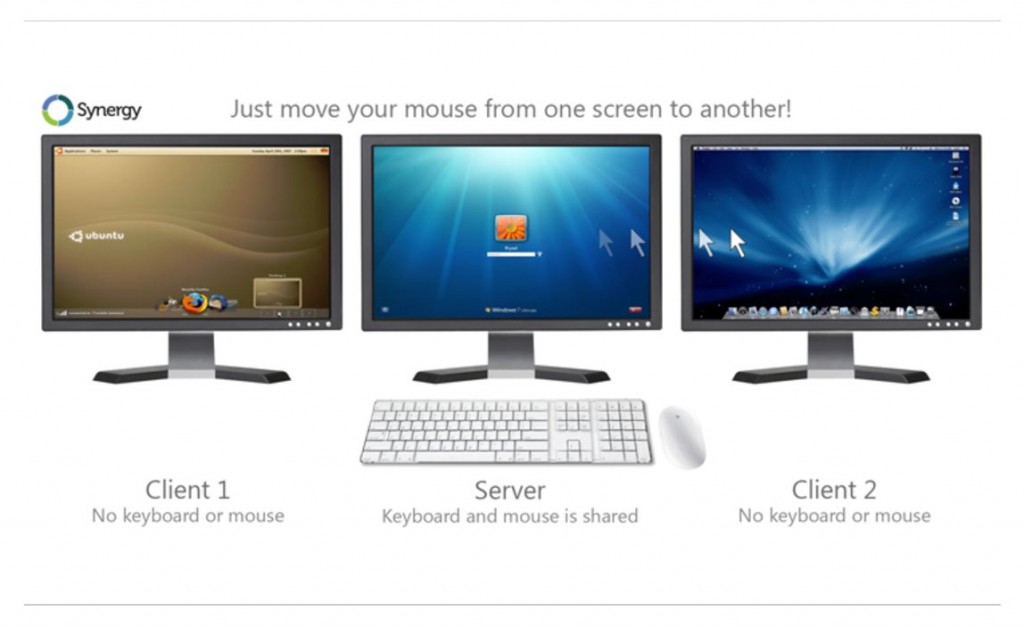Ecco come fare per utilizzare lo stesso mouse e tastiera con più computer. I migliori programmi per usare più Pc con il solito mouse e tastiera.
Questo guida è rivolta a chi ha più di un Pc, magari un fisso e un portatile, quante volte avreste voluto utilizzare la tastiera e il mouse anche sul vostro portatile senza scollegare e ricollegare i fili?
Bene, da qualche tempo esistono 2 fantastici software per utilizzare il mouse e la tastiera su più Pc contemporaneamente, in poche parole potete spostare il puntatore del mouse dal monitor del Pc fisso, in quello del Portatile e viceversa.
Come controllare 2 o più Pc con un solo mouse e una sola tastiera
Il primo programma che ci permette, di spostarsi da un Pc all’altro tra i vari monitor, come se si trattasse di un computer unico, si chiama Synergy.
Synergy è un programma a pagamento disponibile per Windows, Mac OS X e Linux, e tutte le versioni sono perfettamente compatibili fra loro: quindi è possibile controllare un Pc con Windows utilizzando mouse e tastiera collegati al Mac. Potete collegare anche 3 computer e con 3 sistemi operativi diversi!
I vantaggi di Synergy sono numerosi:
- È completamente gratuito
- Non richiede l’utilizzo di cavi aggiuntivi se non quello di rete, ma può funzionare alla perfezione anche sfruttando la connettività wireless
- Consente di utilizzare senza problemi anche mouse e tastiera wireless
- Permette di condividere gli appunti fra i vari computer: copia di qua, incolla di là
- Le prestazioni video rimangono le stesse garantite dalla scheda video in dotazione ad ogni PC
Il secondo programma per controllare 2 pc con un mouse si chiama Input Director, funziona soltanto su Windows e permette a un pc “Master” di condividere la tastiera ed il mouse e di poterla utilizzare per controllare anche un altro computer chiamato “Slave”.
Input director va installato seguendo la procedura guidata su entrambi i computer e si avvia dal menu Start.
Nel pannello di configurazione, su un pc si abilita la funzione “Master“, sull’altro invece si preme il tasto “Enable as Slave“.
Sul computer Slave, per semplicità, si può lasciare l’opzione che permette a qualsiasi macchina di controllare questo computer. Sul computer Master invece invece si deve aggiungere l’ip dello slave da controllare cliccando “Add” sotto la scheda Slave System.
Come se si avesse un desktop esteso su due monitor, questa volta si hanno due computer e due monitor diversi su cui si può lavorare da una medesima postazione di tastiera e mouse.
Il cursore del mouse andando verso l’altro monitor, sparisce da quello dove stava e compare sull’altro desktop e in quel momento la tastiera funziona per l’altro pc.
Scarica Input director – Download Gratis
Marco Stella, è un Blogger Freelance, autore su Maidirelink.it, amante del web e di tutto ciò che lo circonda. Nella vita, è un fotografo ed in rete scrive soprattutto guide e tutorial sul mondo Pc windows, Smartphone, Giochi e curiosità dal web.